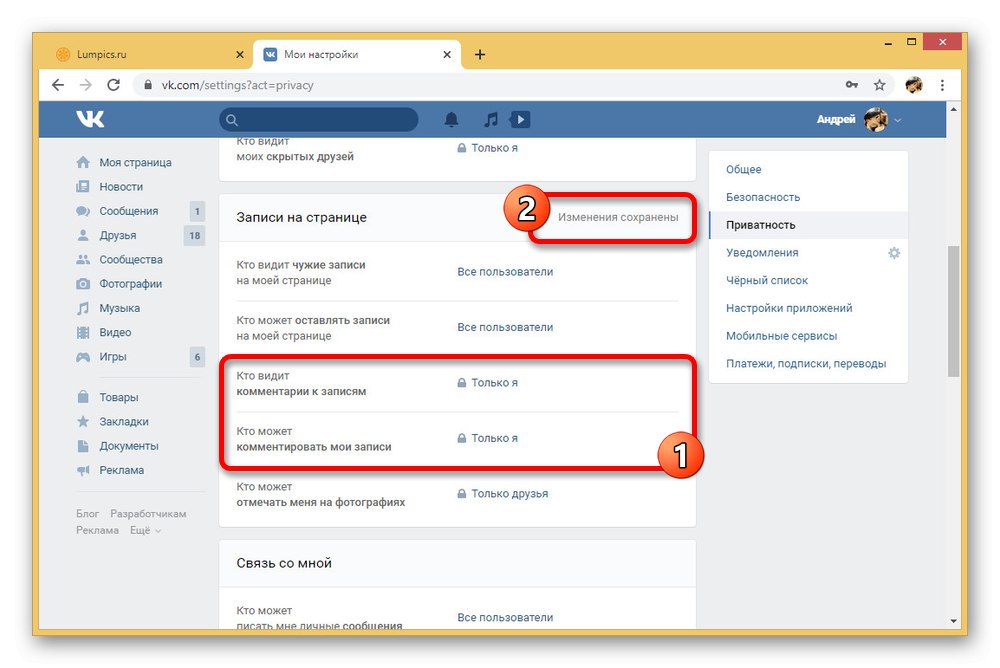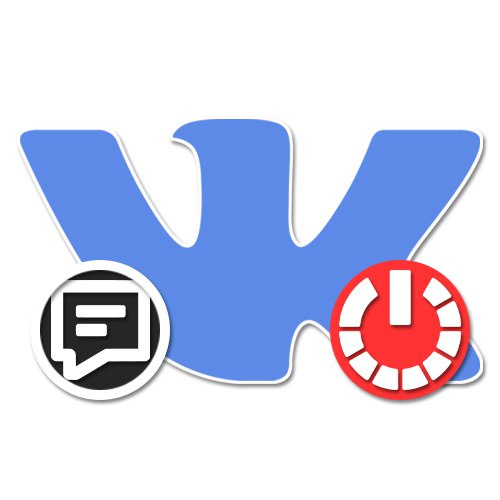
Въпреки че коментарите в социалната мрежа VKontakte са една от важните функции, които позволяват на потребителите да комуникират открито помежду си в общностите и на някои други места, понякога те могат да бъдат неподходящи. В тази връзка разработчиците на този ресурс са добавили настройки, които ви позволяват да ограничите или напълно да деактивирате възможността да коментирате. В хода на днешната статия ще разгледаме по-отблизо процедурата за деактивиране на коментари, като използваме примера на лична страница и общност.
Деактивирайте коментарите на страницата VK
На първо място, трябва да обърнете внимание на деактивирането на такива записи директно в потребителския профил, като използвате настройките на страницата. Необходимите опции са достъпни без ограничения във всички съществуващи версии на сайта, всяка от които е представена по-долу.
Метод 1: Уебсайт
Деактивирането на коментари на уебсайта на VKontakte се извършва чрез отделен раздел с параметри за поверителност, всъщност имащ минимални разлики от другите версии на ресурса. В същото време, ако желаете, коментарите могат да бъдат или напълно деактивирани, така че никой да не може да оставя или да вижда съобщения, или да бъдат ограничени до някои потребители.
- В горния панел в десния ъгъл щракнете върху името на акаунта и през менюто, което се появи, отидете на "Настройки".
- Тук трябва да разширите подраздела "Поверителност" и намерете блока „Публикации на стената“... Моля, обърнете внимание, въпреки името на блока, параметрите се прилагат за почти всяка секция на сайта, включително медийни файлове.
- Кликнете върху връзката срещу линията „Кой вижда коментари за публикации“ и „Кой може да коментира моите записи“... Използвайте падащия списък, за да зададете параметъра "Само аз".
- За да деактивираме коментарите, както споменахме, не е необходимо да деактивираме съобщенията изобщо, тъй като е напълно възможно да се ограничим до конкретни потребители. Каквото и да изберете, запазването се извършва в автоматичен режим, така че ще бъде достатъчно да напуснете раздела.
![Пример за правилните настройки за поверителност на уебсайта VKontakte]()
- На уебсайта на VK по подразбиране е възможно да видите страницата от името на неоторизирани потребители. Това може да се използва от раздела "Поверителност"за да се уверите, че няма бутон за създаване на коментари.
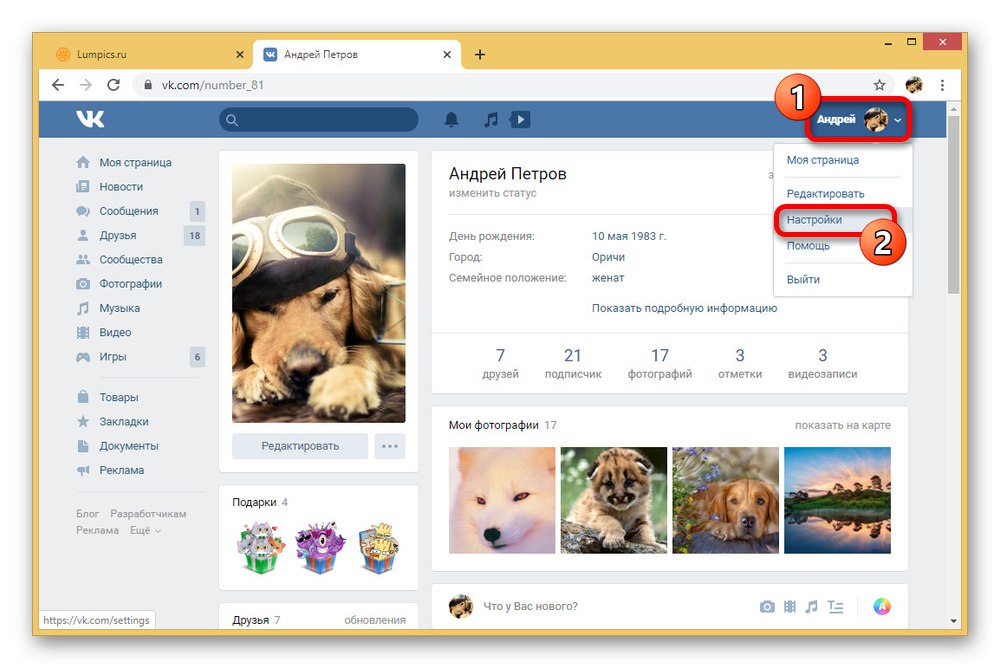
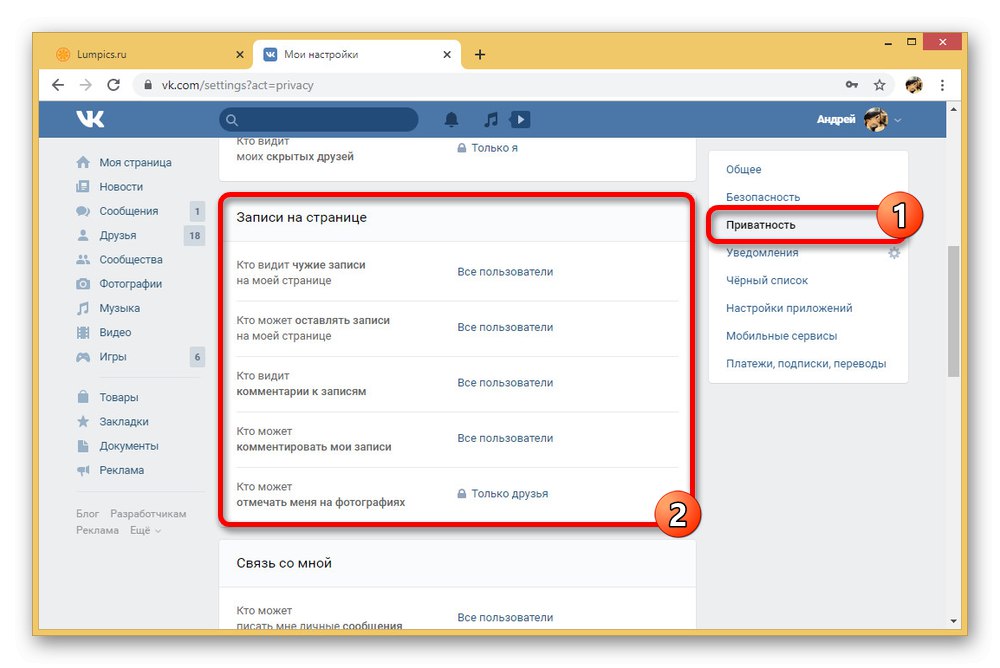
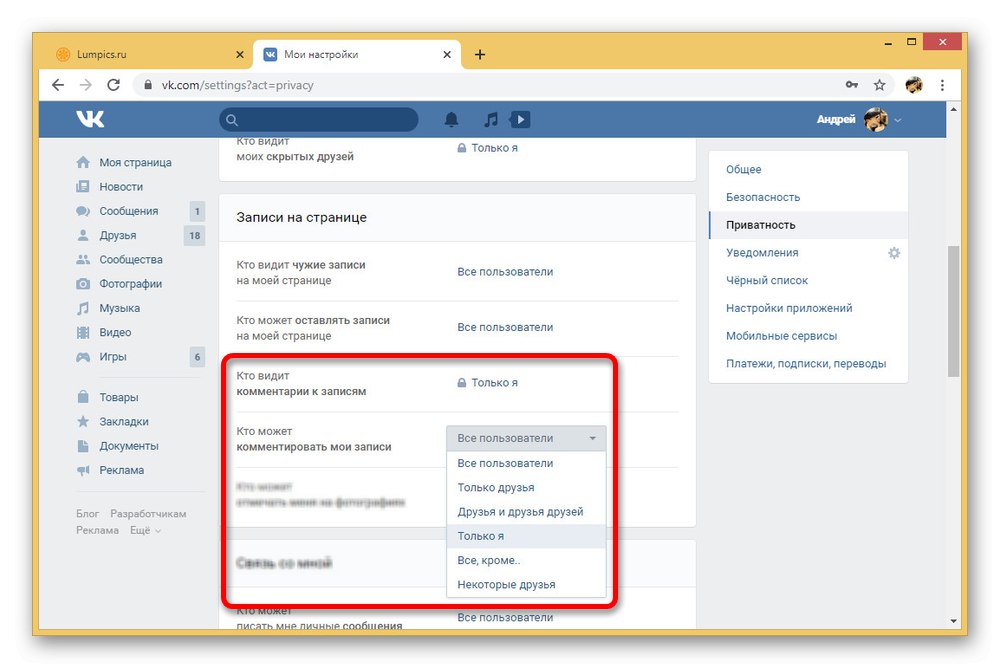
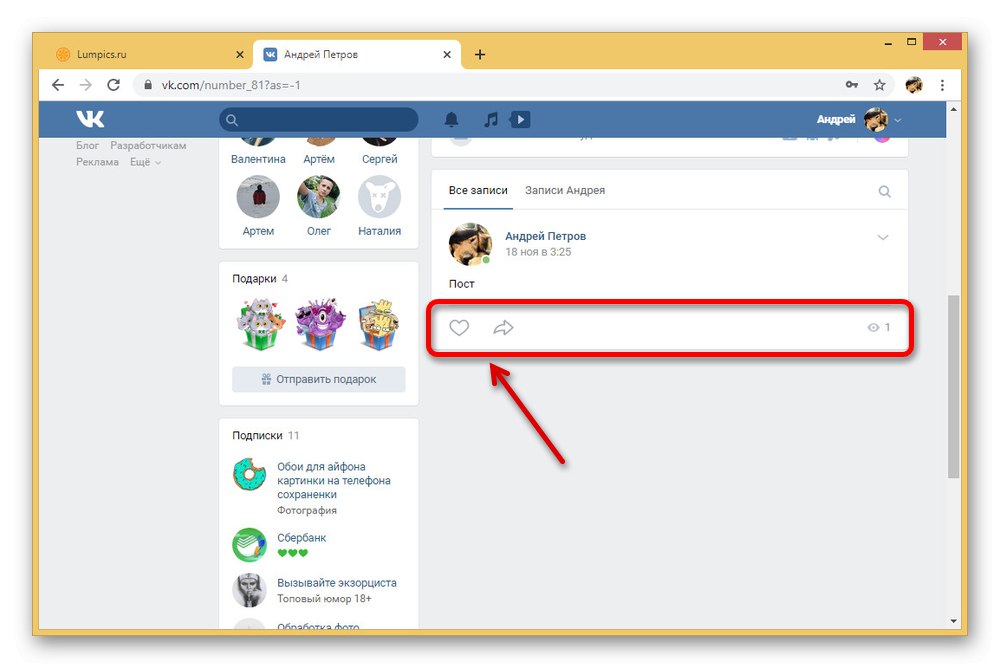
Поради последния параграф от инструкциите, уебсайтът може да се счита за по-удобен по отношение на задаването на поверителност на коментарите, ако е необходимо, незабавна проверка на записите на страницата.
Метод 2: Мобилно приложение
Както и на уебсайта, в официалното приложение VKontakte за мобилни устройства всички необходими параметри са в отделен раздел. В този случай основната разлика в този случай е изключително интерфейсът, докато самите настройки са напълно идентични с първите опции.
- Използвайте навигационната лента в долната част на екрана, за да отидете на страницата на главното меню и използвайте бутона на зъбното колело в горния десен ъгъл.
- Отворете подраздела чрез следния списък "Поверителност" и намерете блока „Публикации на стената“... Тук има само две точки на интерес: „Кой може да оставя коментари“ и „Кой вижда коментарите“.
- Променете и двамата един по един, като зададете стойността "Само аз", и това е краят на процедурата.
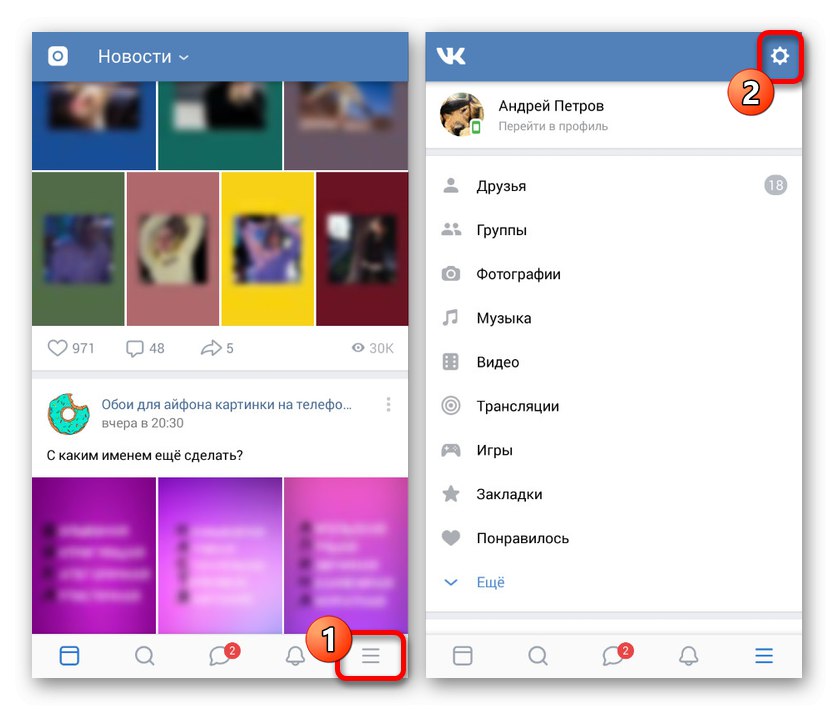
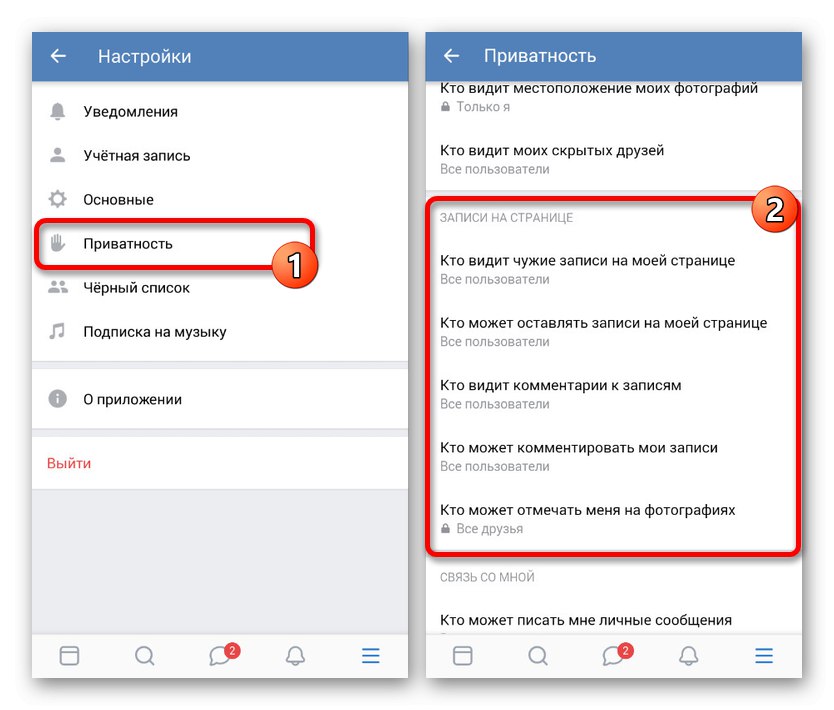
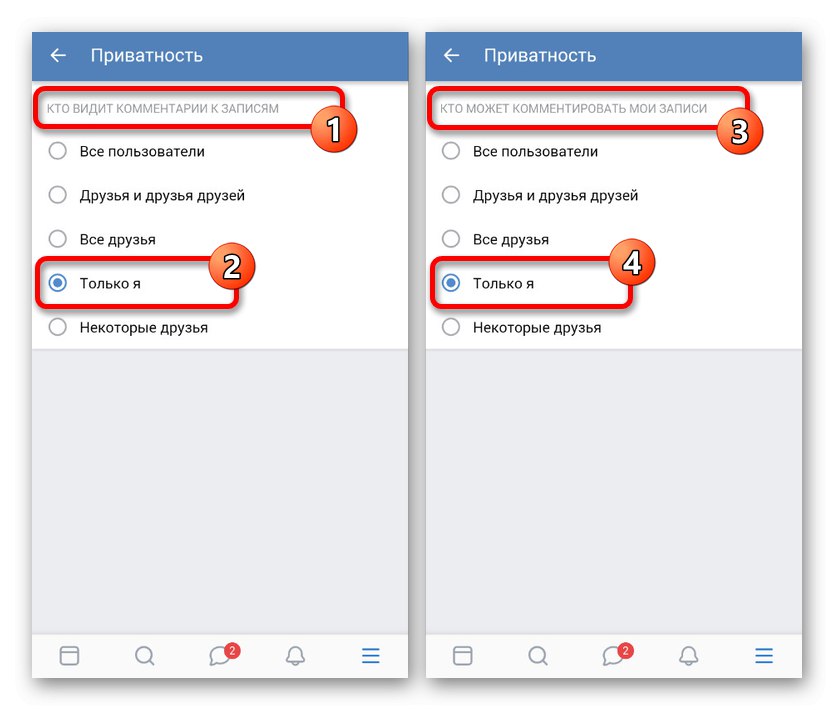
За съжаление тук не можете да проверите външния вид на страницата от името на друг потребител, така че трябва да се доверите на настройките на дума.
Деактивирайте коментарите в групата VK
Деактивиране на коментари в общността на ВК, било то „Публична страница“ или "Група", значително се различава от личния профил, не само по отношение на интерфейса, но поради ограничения.По-конкретно, нито на уебсайта, нито в приложението може да бъде разрешено коментиране за отделни потребители, тъй като прекъсването във всеки случай се отнася дори за публичната администрация.
Метод 1: Уебсайт
Контролният панел на общността VKontakte първоначално беше адаптиран за използване от настолната версия на сайта и следователно е малко вероятно да имате затруднения. За да се отървете от коментарите в група, ще бъде достатъчно да посетите един от разделите с настройки, като същевременно имате необходимото ниво на права.
Прочетете също: Настройки на VK група
- На началната страница на общността вдясно намерете и кликнете върху "Контрол".
- Чрез помощното меню отидете в раздела "Раздели" и намерете елемента тук "Стена".
- Кликнете върху следващата връзка и използвайте падащото меню, за да зададете стойността „Затворено“... Не забравяйте да прочетете вградената помощ за VK, за да се отървете от ненужните въпроси предварително.
- В долната част на страницата щракнете „Запазване“ за да попълните и по желание да се върнете към началната страница на обществеността.
- Ако промените са приложени правилно, възможността за оставяне на коментари под всеки запис ще изчезне, дори ако сте собственик на групата. Въпреки това старите съобщения все още ще бъдат достъпни за преглед.
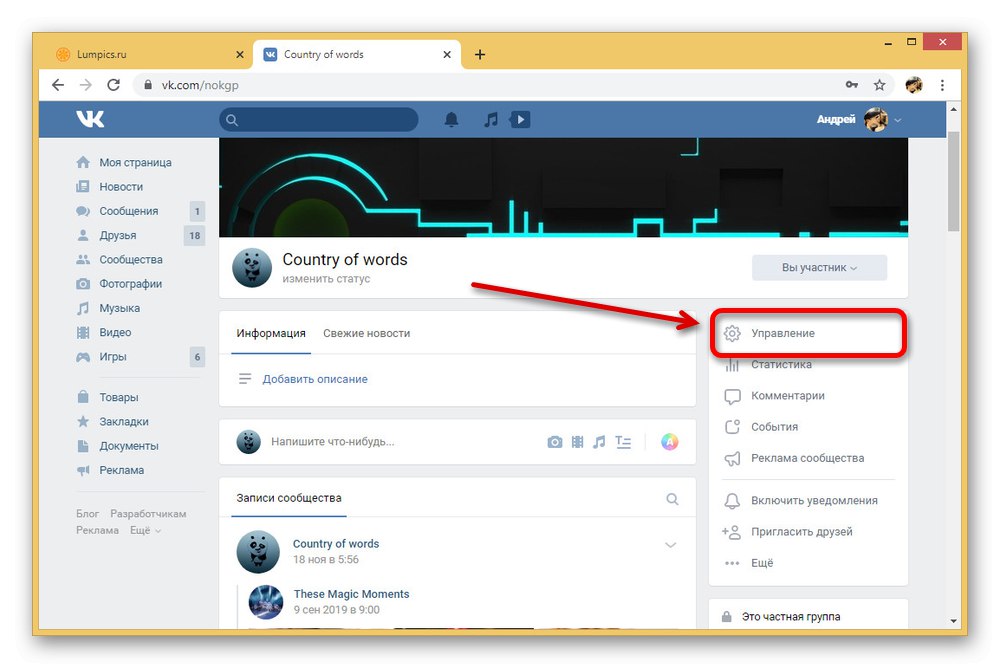
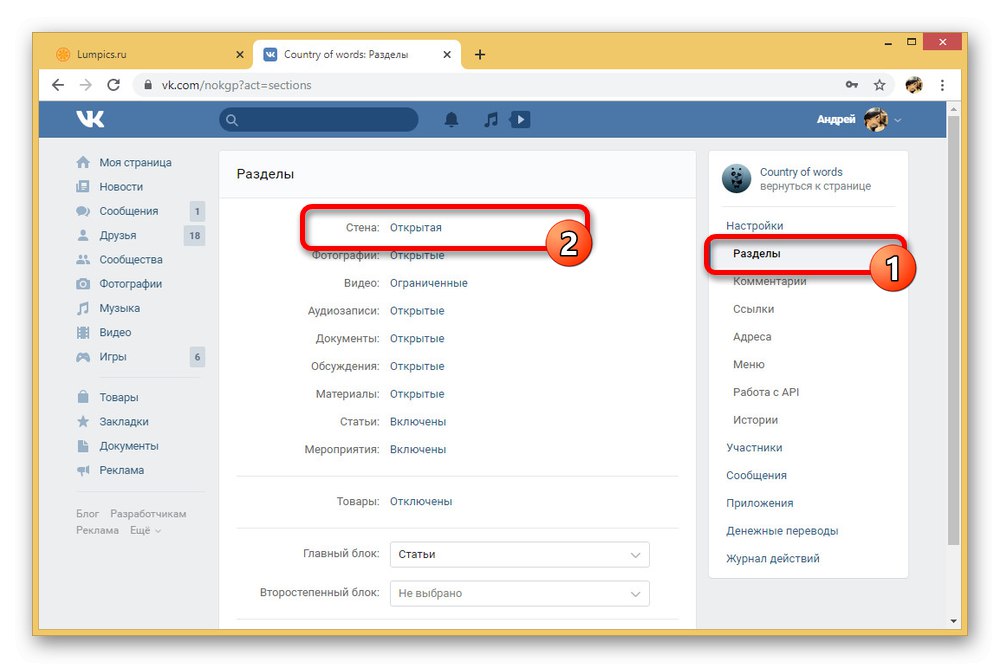
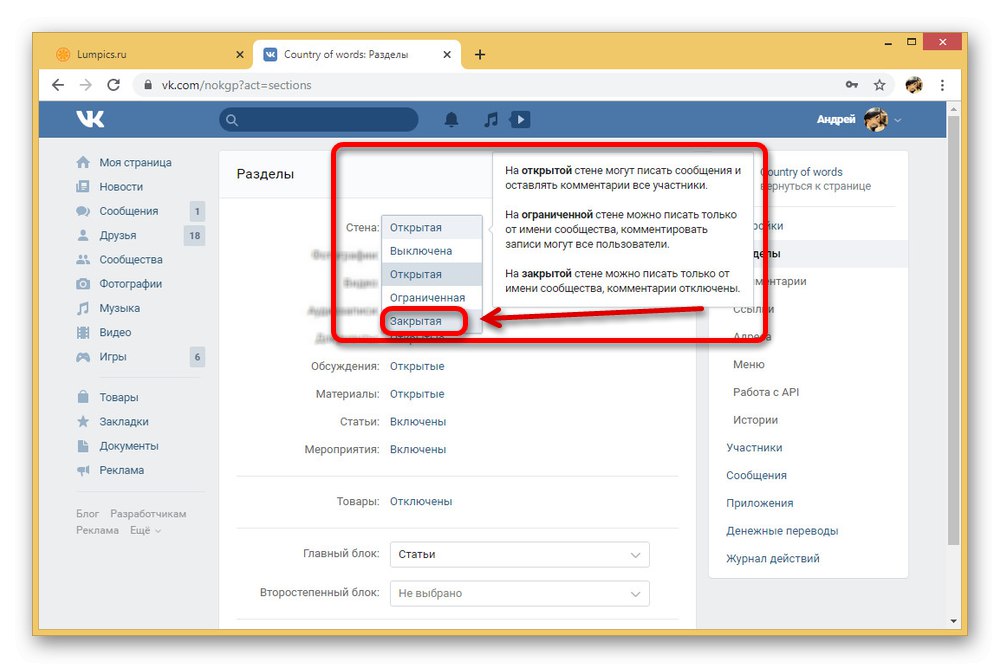
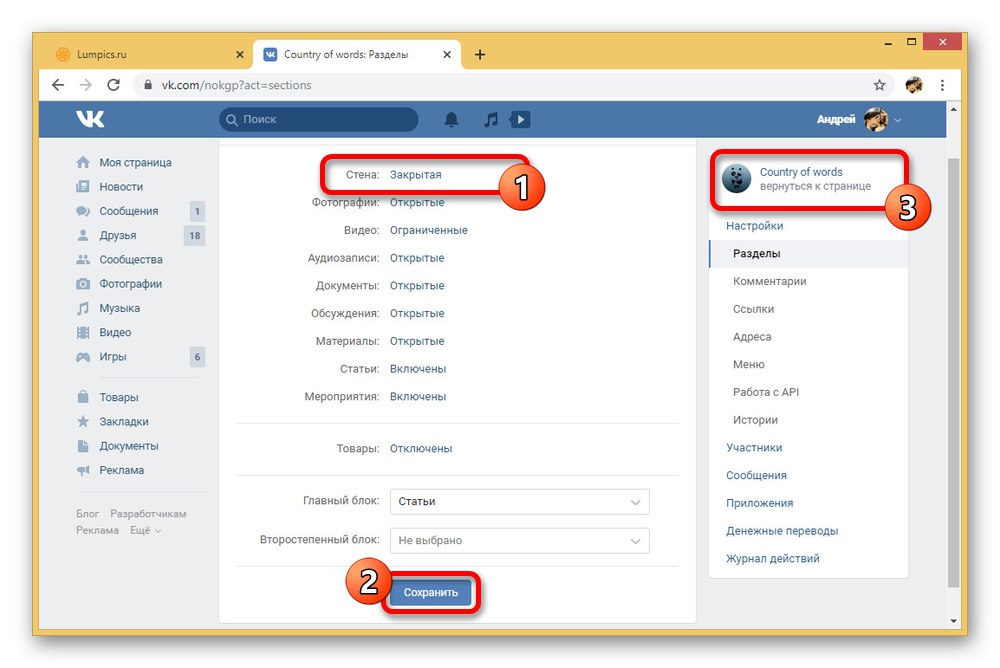
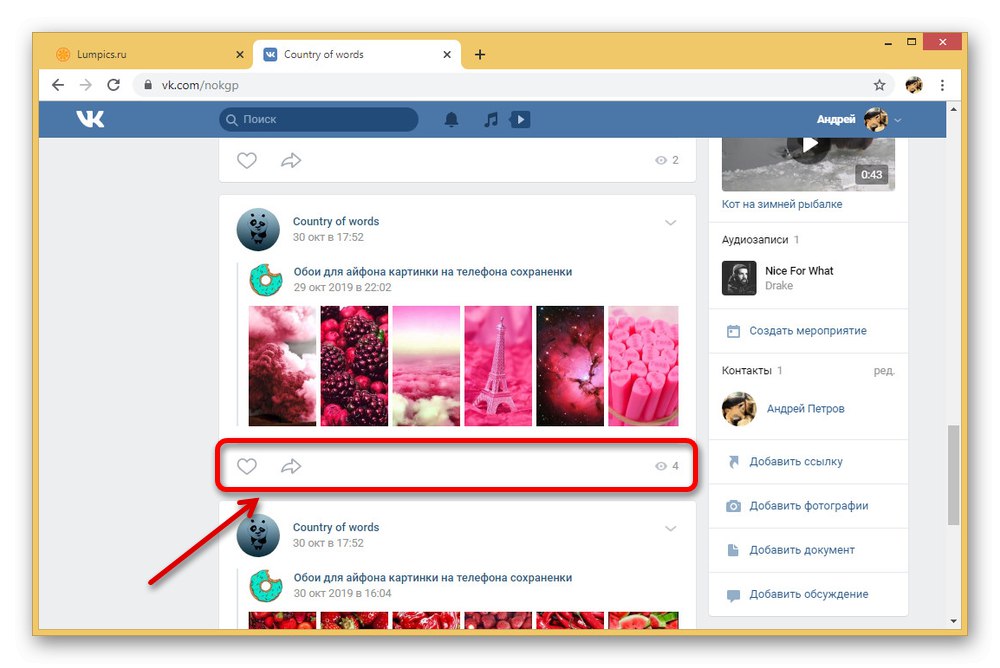
Описаната процедура се извършва в няколко бързи стъпки, изискващи промяна само на един елемент. Поради тази линейност на настройките е доста трудно да се направи грешка.
Метод 2: Мобилно приложение
Повечето от настройките на групата, достъпни само за администрацията на общността, са останали непроменени в мобилното приложение, но изискват повече действия поради местоположението. Като цяло тази опция не трябва да ви създава затруднения, ако стриктно следвате инструкциите и прочетете описанията.
- На първо място, отворете началната страница на обществеността и докоснете иконата на зъбно колело в горния десен ъгъл на екрана.
- Чрез списъка, който се отваря, отидете на страницата "Раздели" и намерете елемента тук "Стена"... Докоснете този ред, за да започнете да редактирате.
- Използвайки списъка с параметри, които имат задължително описание, изберете „Затворено“ и докоснете иконата на отметка в горната лента.
- Както при пълната версия, можете да се върнете към началната страница на групата, за да проверите промените.
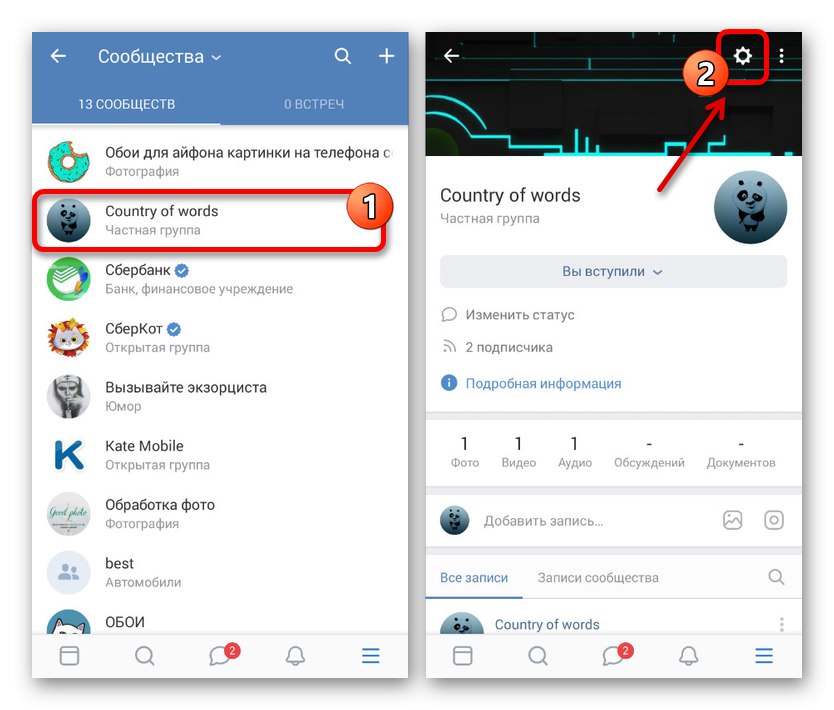
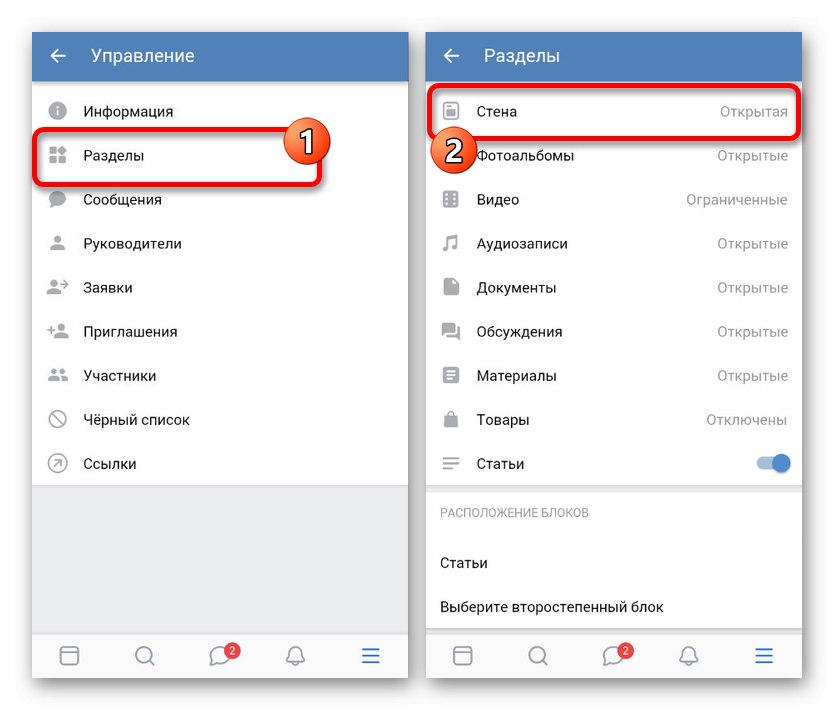
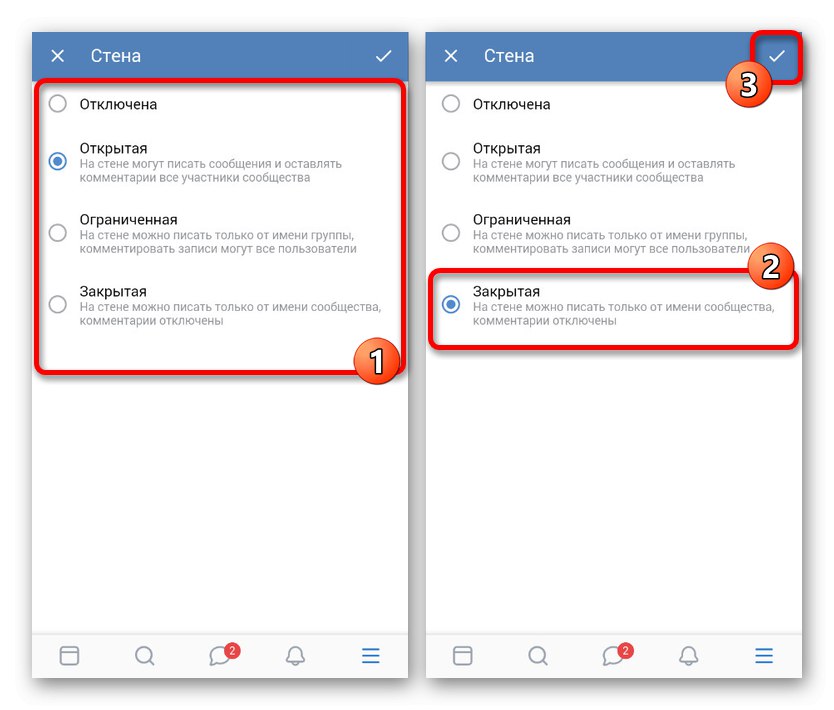
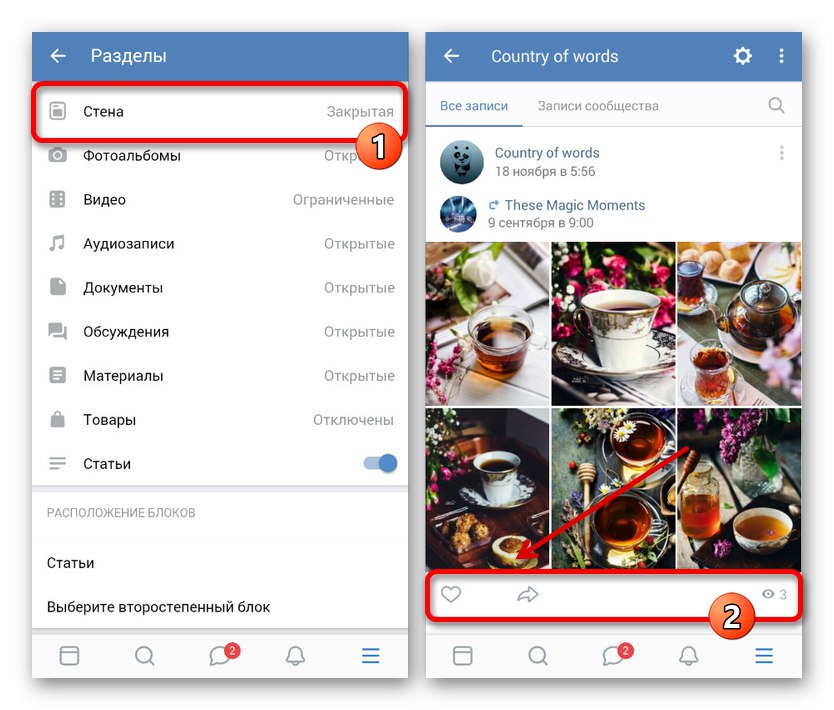
Това приключва деактивирането на коментари в последната налична версия на социалната мрежа. Струва си да се спомене отделно, че не споменахме мобилната версия на уебсайта поради минималните разлики от приложението.
Обмислихме да деактивираме коментарите както на личната страница, така и в общността, но в същото време пропуснахме параметрите на отделните раздели на сайта. Например във ВКонтакте е възможно да се ограничи коментирането не само на страницата или групата като цяло, но и на отделни записи или албуми. Няма смисъл да се разглежда отделно от свързаните раздели, но все пак е важно да се спомене, тъй като глобалните ограничения са необходими само в редки случаи.